Exportieren von Modelltrainingsdaten
Sie können die Modellanalysedaten auf den Registerkarten Vergleichen und Analysieren in einem Experiment exportieren. Durch das Exportieren der Daten werden diese auf die Qlik Cloud Plattform in den dafür vorgesehenen Bereich exportiert, wo Sie sie in Qlik Sense Apps weiter analysieren können.
Nachdem die Daten exportiert wurden, können Sie sie auf folgenden Weisen in Qlik Sense Apps importieren:
-
Laden Sie die Datensätze in Apps über die Schnittstellen Datenmanager und Datenkatalog.
-
Verwenden Sie Dateneditor in der App, um die Daten per Skripting zu laden.
-
Erstellen Sie Skripte und Datenflüsse, um die Daten weiter umzuwandeln und in neuen Dateien zu speichern, die dann in Qlik Sense Apps geladen werden können.
Verfügbare Formate
Die Modelltrainingsdaten können in den folgenden Formaten exportiert werden:
-
Parquet (Standard)
-
CSV
-
QVD
Exportieren von Analysedaten für das gesamte Experiment
Es stehen folgende Optionen zur Verfügung:
-
Modellmetriken: Exportiert Leistungsmetriken für alle im Experiment trainierten Modelle. Die Leistungsmetriken werden durch Testen der trainierten Modelle anhand der automatisch erstellten Holdout-Daten erzeugt. Der Datensatz enthält auch Leistungsmetriken, die durch das Testen der trainierten Modelle anhand der Trainingsdaten selbst erzeugt werden.
-
Hyperparameter: Exportiert Daten für die Hyperparameter, die beim Training des Modells verwendet wurden.
Gehen Sie folgendermaßen vor:
-
Öffnen Sie die Registerkarte Vergleichen in einem ML-Experiment.
-
Klicken Sie auf Daten an Katalog exportieren oberhalb der eingebetteten Analyse.
-
Verwenden Sie die Kontrollkästchen, um Optionen nach Bedarf zu aktivieren oder zu deaktivieren.
-
Bearbeiten Sie wie erforderlich die Standarddatensatzpfade, einschließlich der Ordner und des Dateinamens. Trennen Sie Ordner mit „/“.
Weitere Informationen zu Ordnerreferenzen finden Sie unter Tipps für Ordnerreferenzen in Pfaden.
Exportdialogfeld für die Registerkarte Vergleichen, die Dateipfade mit Ordnern anzeigt.
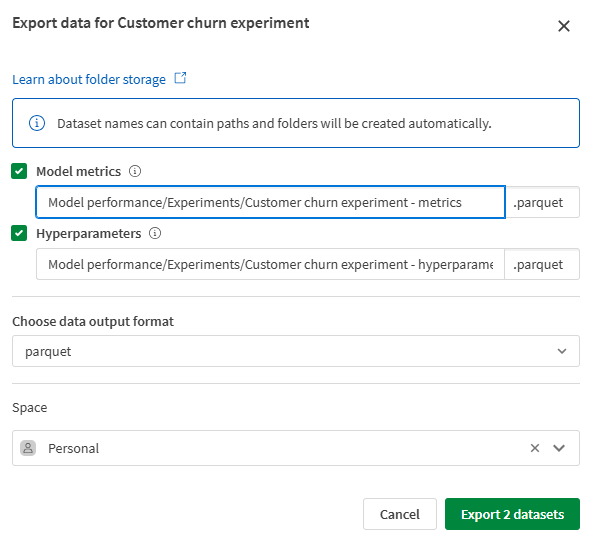
-
Wählen Sie das Ausgabeformat für die Daten aus.
-
Wählen Sie einen Bereich aus, in dem die exportierten Daten gespeichert werden sollen.
-
Klicken Sie auf die Schaltfläche, um die Datensätze zu exportieren.
Exportieren von Analysedaten für ein einzelnes Modell
Es stehen folgende Optionen zur Verfügung:
- Vorhersagedaten: Exportiert die Vorhersagedaten für die Vorhersagen, die das Modell auf Basis der automatischen Holdout-Daten erstellt hat. Bei Klassifizierungsmodellen sind die Wahrscheinlichkeiten für jede Klasse enthalten.
-
SHAP- und Testdaten: Exportiert die SHAP-Daten, die vom Modell auf Basis der automatischen Holdout-Daten berechnet wurden. Die tatsächlichen Feature-Werte für die automatischen Holdout-Daten sind ebenfalls in dem Datensatz enthalten.
-
Feature-Metadaten: Exportiert einen Datensatz mit dem Datumstyp und dem Feature-Typ für jedes Feature, das zum Trainieren des Modells verwendet wird.
Gehen Sie folgendermaßen vor:
-
Wählen Sie auf der Registerkarte Analysieren in einem ML-Experiment ein bestimmtes Modell aus, oder klicken Sie auf Analysieren neben einem Modell in einer anderen Ansicht.
-
Klicken Sie auf Daten an Katalog exportieren oberhalb der eingebetteten Analyse.
-
Verwenden Sie die Kontrollkästchen, um Optionen nach Bedarf zu aktivieren oder zu deaktivieren.
-
Bearbeiten Sie wie erforderlich die Standarddatensatzpfade, einschließlich der Ordner und des Dateinamens. Trennen Sie Ordner mit „/“.
Weitere Informationen zu Ordnerreferenzen finden Sie unter Tipps für Ordnerreferenzen in Pfaden.
Exportdialogfeld für die Registerkarte Analysieren, die Dateipfade mit Ordnern anzeigt.
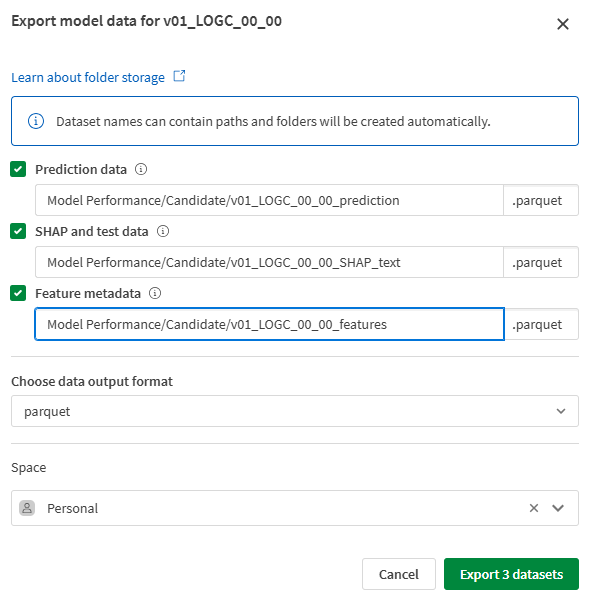
-
Wählen Sie das Ausgabeformat für die Daten aus.
-
Wählen Sie einen Bereich aus, in dem die exportierten Daten gespeichert werden sollen.
-
Klicken Sie auf die Schaltfläche, um die Datensätze zu exportieren.
Tipps für Ordnerreferenzen in Pfaden
-
Wenn die im Pfad angegebenen Ordner noch nicht existieren, werden sie bei der Erstellung von Datensätzen automatisch im Bereich erstellt.
-
Ordner werden nicht erstellt, wenn sie nicht konforme Syntax enthalten. Weitere Informationen finden Sie unter Regeln für gültige Bereichsordnerpfade.
-
Die Ordnerstruktur, die Sie für jeden Datensatz angeben, wird in dem Bereich verschachtelt, den Sie unter Bereich auswählen. Der vollständige Speicherort eines Datensatzes schließt den Bereich mit ein, wenn z. B. in Ladeskripten auf den Datensatz verwiesen wird. Weitere Informationen finden Sie unter Ordnerstrukturen in Bereichen und Referenzieren der Ordnerstruktur im Bereich bei der Entwicklung von Apps und Skripten.
Beispiele:
-
Ein Modellmetrik-Datensatz mit dem folgenden Namen und Speicherort: Model Performance/MyExperiment. So könnten Sie einen Datensatz MyExperiment in einem Ordner ModelPerformance innerhalb eines Bereichs speichern.
-
Ein Feature-Metadaten-Datensatz mit dem folgenden Namen und Speicherort: Model Performance/Candidate Models/v01_LOGC_00_00. So könnten Sie einen Datensatz v01_LOGC_00_00 in einer Ordnerstruktur Model Performance/Candidate Models in einem Bereich speichern.
Anzeigen von Herkunft und Auswirkungsanalyse
Mit den Tools Herkunft und Auswirkungsanalyse in Qlik Cloud können Sie Folgendes analysieren:
-
Welche Datensätze aus einem ML-Experiment exportiert wurden.
-
Wo diese Datensätze in anderen Analyseinhalten verwendet wurden.
